iphone传输无法完成 iPhone传输文件最后15分钟失败解决方法
更新时间:2024-01-01 10:02:43作者:xiaoliu
在如今的数码时代,iPhone已经成为许多人生活中不可或缺的一部分,随着使用iPhone的频率越来越高,我们也可能会遇到一些问题。其中之一就是在传输文件的过程中,可能会遇到最后15分钟失败的情况。这样的情况无疑给用户带来了不便和困扰。幸运的是我们可以通过一些解决方法来解决这个问题,确保文件能够成功传输。下面将为大家介绍一些解决方法,以帮助解决这个烦恼。
具体方法:
1.新的iPhone上面出现无法完成数据传输时点击继续,手机会自动抹掉iPhone,重新进入开机激活流程,如下图所示
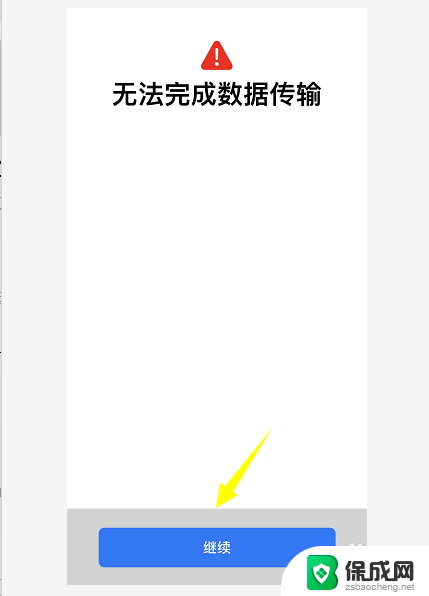
2.进入旧的iPhone,点击设置,如下图所示
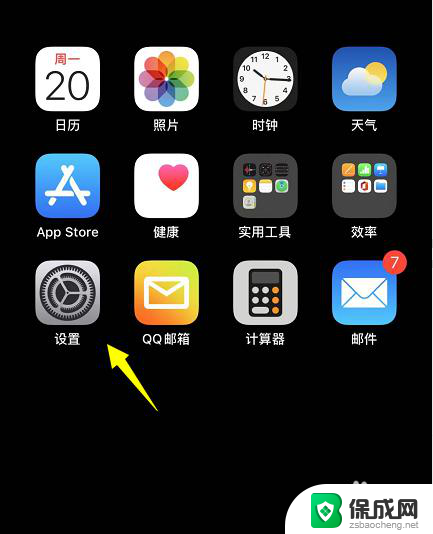
3.设置界面点击无线局域网,如下图所示
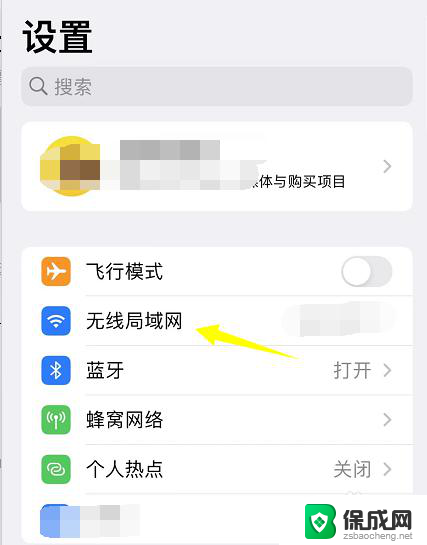
4.点击使用无线局域网和蜂窝网路的app,进入如下图所示
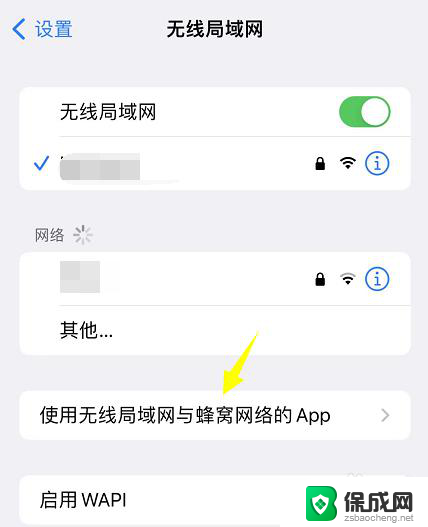
5.app列表中找到设置选项卡进入,如下图所示
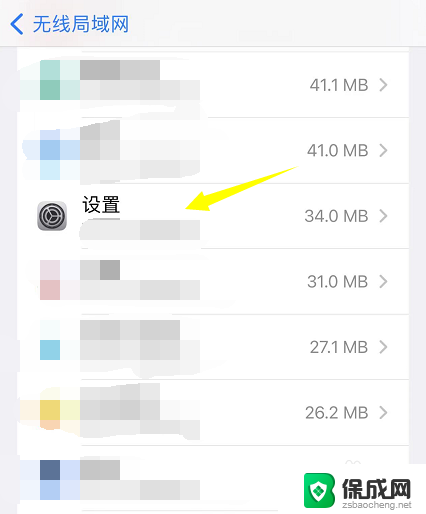
6.将设置联网权限修改为无线局域网和蜂窝数据,如下图所示

7.重新将两部iPhone靠近,点击继续,如下图所示
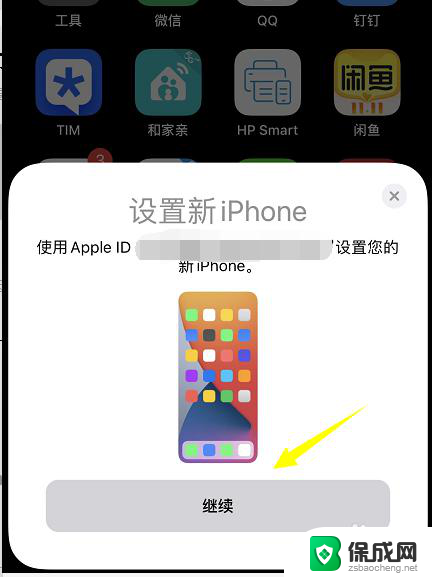
8.等待数据传输完成,注意看传输画面提示。两部iPhone必须都接通电源并靠近,很多用户两部iPhone没有接通电源导致数据传输无法完成,如下图所示
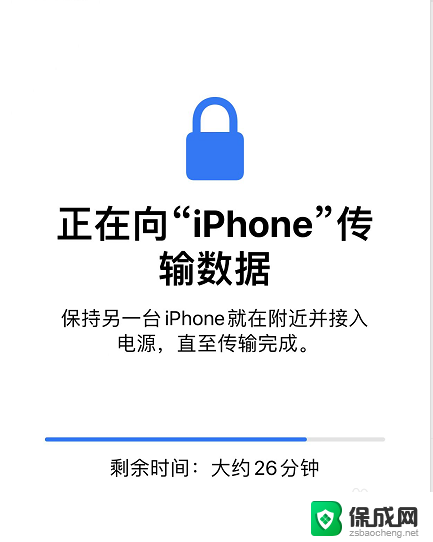
以上是关于iPhone传输无法完成的全部内容,如果有遇到相同情况的用户,可以尝试按照以上方法来解决。
iphone传输无法完成 iPhone传输文件最后15分钟失败解决方法相关教程
-
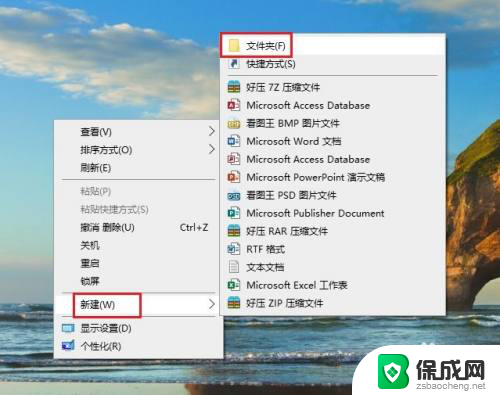 iphone怎么连接电脑传输文件 苹果手机连接电脑后无法识别传输文件
iphone怎么连接电脑传输文件 苹果手机连接电脑后无法识别传输文件2024-02-24
-
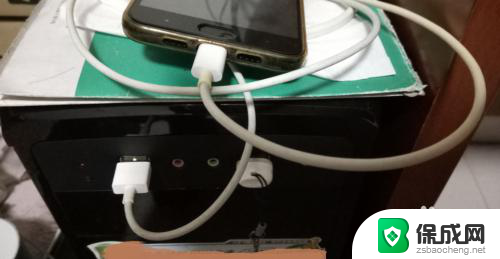 手机传输文件给电脑 USB线传输手机文件到电脑方法
手机传输文件给电脑 USB线传输手机文件到电脑方法2024-04-04
-
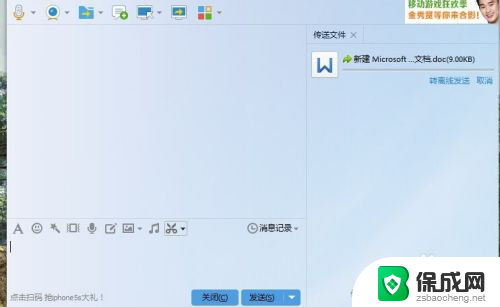 没u盘怎么传输文件 通过云存储传文件的方法
没u盘怎么传输文件 通过云存储传文件的方法2024-06-09
-
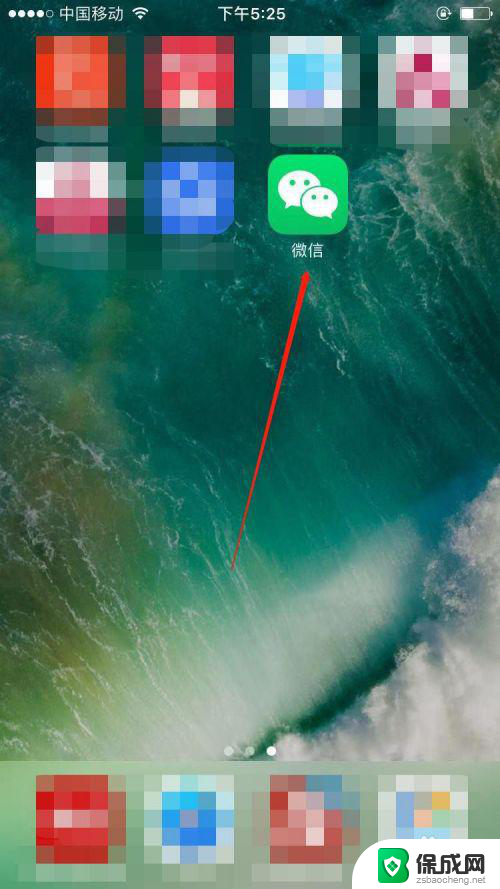 文件传输怎么退出微信 微信如何关闭文件传输助手功能
文件传输怎么退出微信 微信如何关闭文件传输助手功能2024-03-15
-
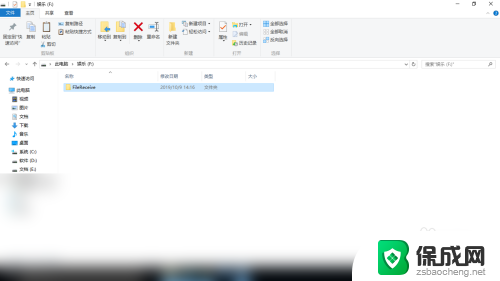 电脑之间传输大容量文件 快速传输大文件的技巧
电脑之间传输大容量文件 快速传输大文件的技巧2023-11-12
-
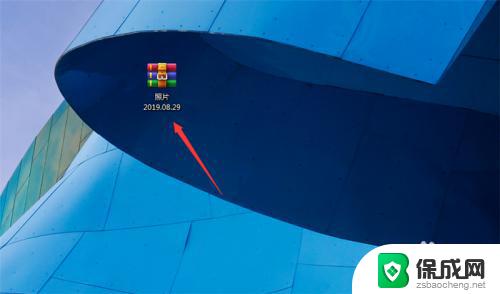 为什么会解压文件失败 解决压缩文件解压失败的方法
为什么会解压文件失败 解决压缩文件解压失败的方法2023-10-14
- 苹果手机大量照片怎么传到电脑 iphone传输大量照片到电脑的方法
- iphone连不上wifi无法加入网络 解决iPhone无法加入WiFi网络的方法
- 微信传文件助手 将手机微信中的文件传输到电脑的步骤
- wps微信如何传输电子文档 wps微信如何传输电子文档的步骤
- windows 播放音乐突然卡顿 电脑声音卡顿的原因
- windows 10 显示器颜色调节 笔记本屏幕颜色对比度调整
- 笔记本电脑恢复出厂设置步骤win6 笔记本电脑怎样重置系统
- 修改win密码 电脑开机密码重置步骤
- windows如何拖动窗口 笔记本怎么调整窗口大小
- windows登录密码忘了怎么找回 笔记本电脑登录密码忘记了怎么办
电脑教程推荐
- 1 win笔记本电脑连接不上任何网络 笔记本电脑无线网连接失败怎么修复
- 2 windows桌面布局改变 电脑桌面分辨率调整偏移
- 3 windows怎么点一下就打开软件 怎么用键盘启动软件
- 4 如何查看windows ip 笔记本怎么查自己的ip地址
- 5 windows电脑开不了机黑屏 电脑黑屏开不了机怎么解决
- 6 windows批量重命名文件规则 电脑如何批量重命名多个文件
- 7 机械师笔记本bios设置中文 BIOS中文显示设置教程
- 8 联想电脑蓝牙鼠标怎么连接电脑 联想无线鼠标连接电脑步骤
- 9 win 10 桌面消失 电脑桌面空白怎么办
- 10 tws1经典版耳机如何重新配对 tws1耳机无法重新配对